发布时间:2024-10-01 08: 00: 00
Xftp是一款功能强大的FTP客户端,广受用户欢迎。有时候用户在使用时会遇到中文设置和乱码问题。本文将为您介绍“xftp中文设置 xftp中文乱码设置方法”,帮助您更好地配置软件并解决常见问题。
一、xftp中文设置
正确的中文设置有助于文件名的正确显示,还能确保传输过程中的数据不出现混乱。
以下是进行中文设置的几个关键步骤:
软件安装:首先,确保Xftp已经成功安装在计算机上。可以选择中文作为软件的默认语言,以便更好地理解软件界面的各项功能。
界面语言设置:打开Xftp后,进入“工具”菜单,选择“选项”。在弹出的窗口中,找到“语言”设置,选择中文。在使用软件时就能够看到中文界面,操作更加便捷。
编码设置:在“选项”窗口检查“编码”设置。选择UTF-8编码能够有效防止中文字符出现乱码,确保文件传输过程中的中文信息能够被识别。
重启软件:完成以上设置后,建议重启Xftp,以确保所有设置生效。此时可以检查确认设置是否成功。
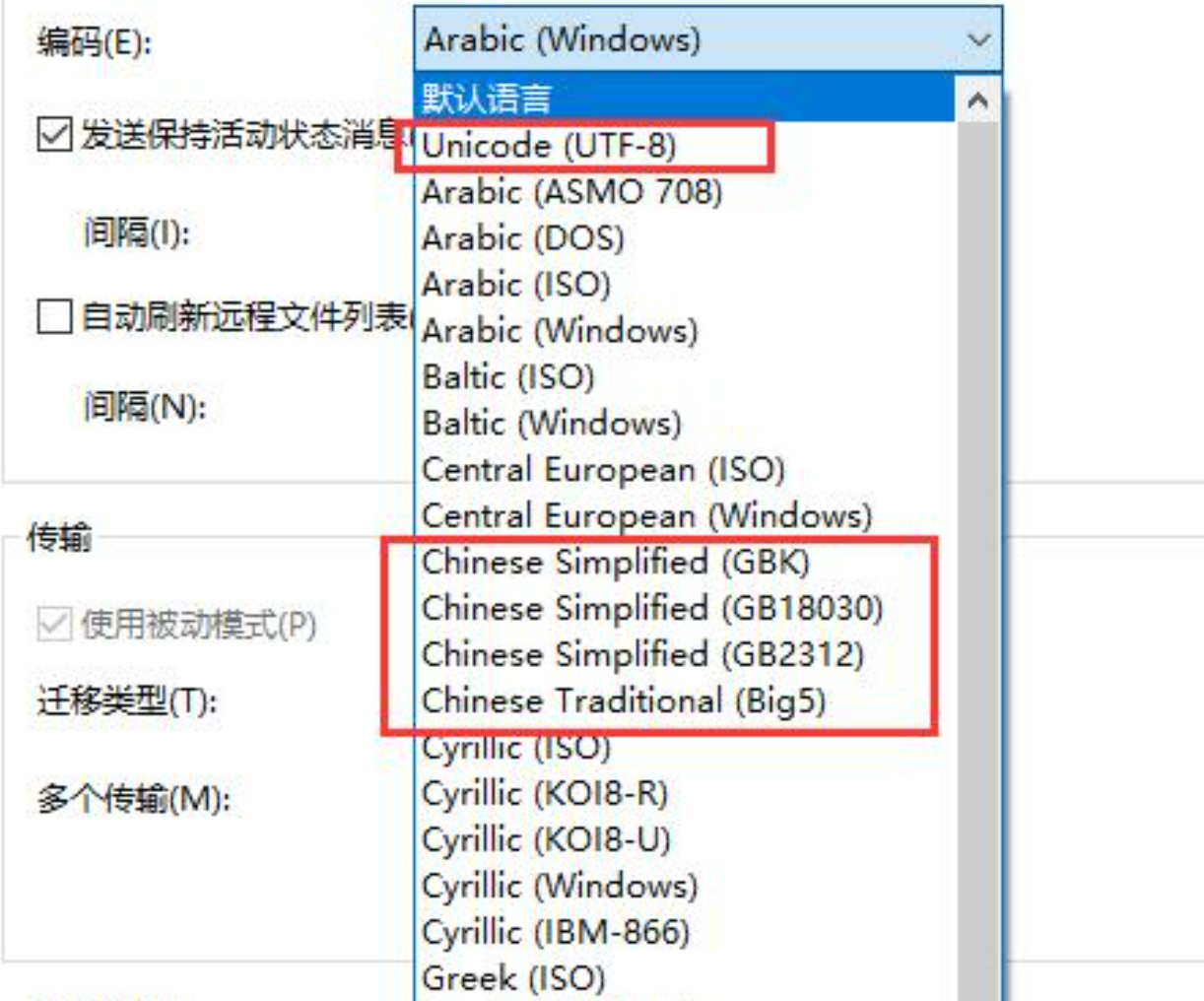
二、xftp中文乱码设置方法
部分用户在使用Xftp时可能会遇到中文乱码的问题。
以下是解决中文乱码的几种方法:
确认服务器编码:在连接FTP服务器时,确保服务器支持UTF-8编码。如果服务器默认编码为GBK或其他编码格式,可能会导致文件名乱码。与
修改本地编码设置:在Xftp中,可以通过“工具”→“选项”→“传输”选项卡,调整本地文件的编码设置。将本地编码更改为UTF-8,可以有效减少乱码现象。
传输模式选择:在进行文件传输时,选择合适的传输模式,Xftp提供ASCII和二进制两种传输模式,用户可以根据文件类型选择合适的模式。
重新命名文件:如果文件名仍然出现乱码,用户可以考虑将文件重命名为英文或其他无特殊字符的名称,然后再进行传输,以避免字符集不兼容。
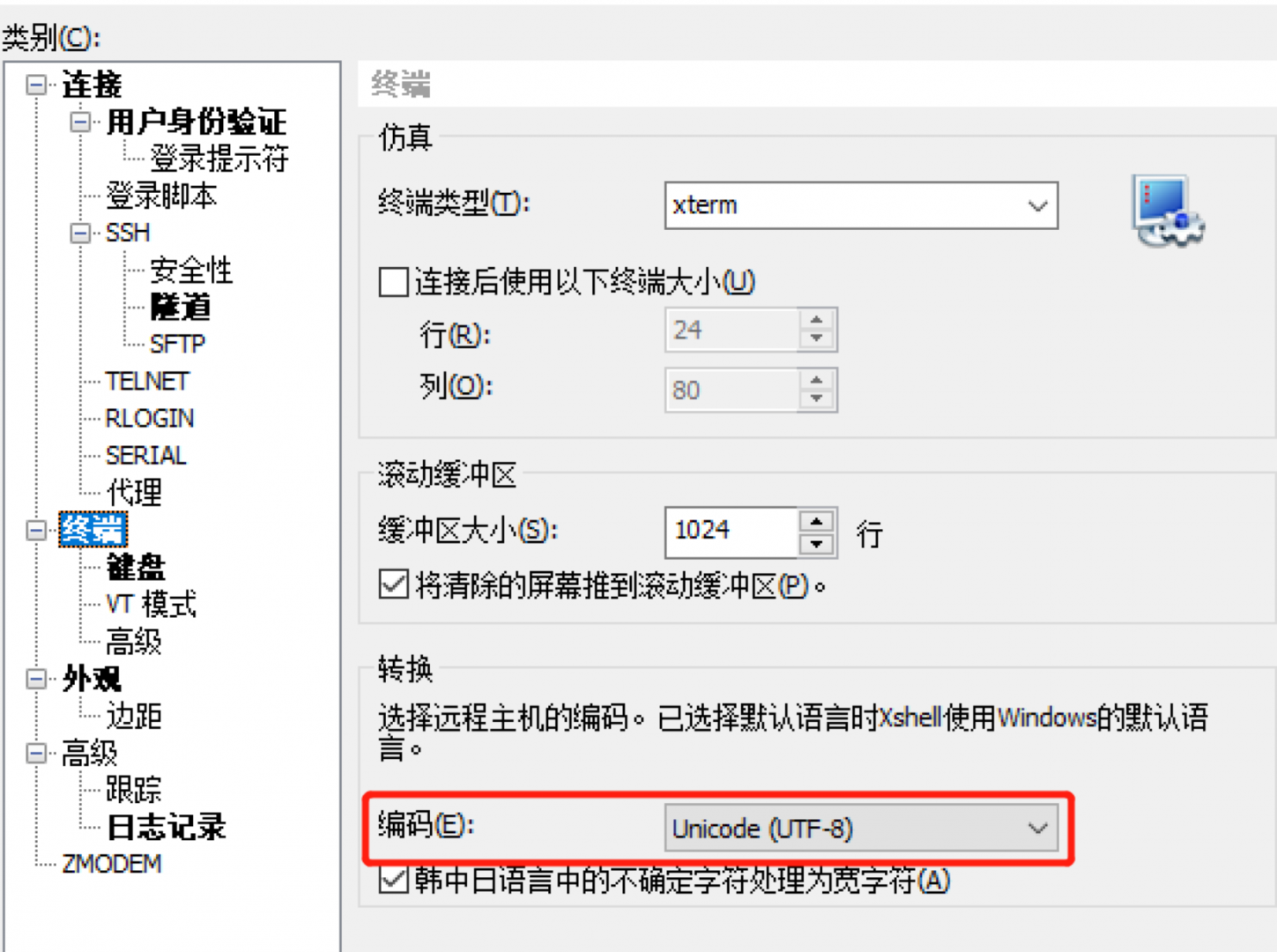
三、xftp无法连接虚拟器怎么解决
使用Xftp连接虚拟器时,用户有时会遇到连接失败的情况。
以下是解决此问题的几个步骤:
检查网络连接:确保计算机与虚拟器之间的网络连接正常。可以通过Ping命令测试虚拟器的IP地址是否可达。如果网络不通,可能需要调整网络设置或重启路由器。
验证IP地址和端口:在Xftp中,检查输入的IP地址和端口是否正确。虚拟器的默认FTP端口为21,确保未被防火墙或安全软件阻止。
确认虚拟器设置:有时虚拟器的FTP服务可能未启动,需要进入虚拟器的管理界面进行设置。
使用正确的凭据:确保使用正确的用户名和密码进行连接。如果凭据错误,连接会被拒绝,需要联系虚拟器的管理员获取正确的登录信息。
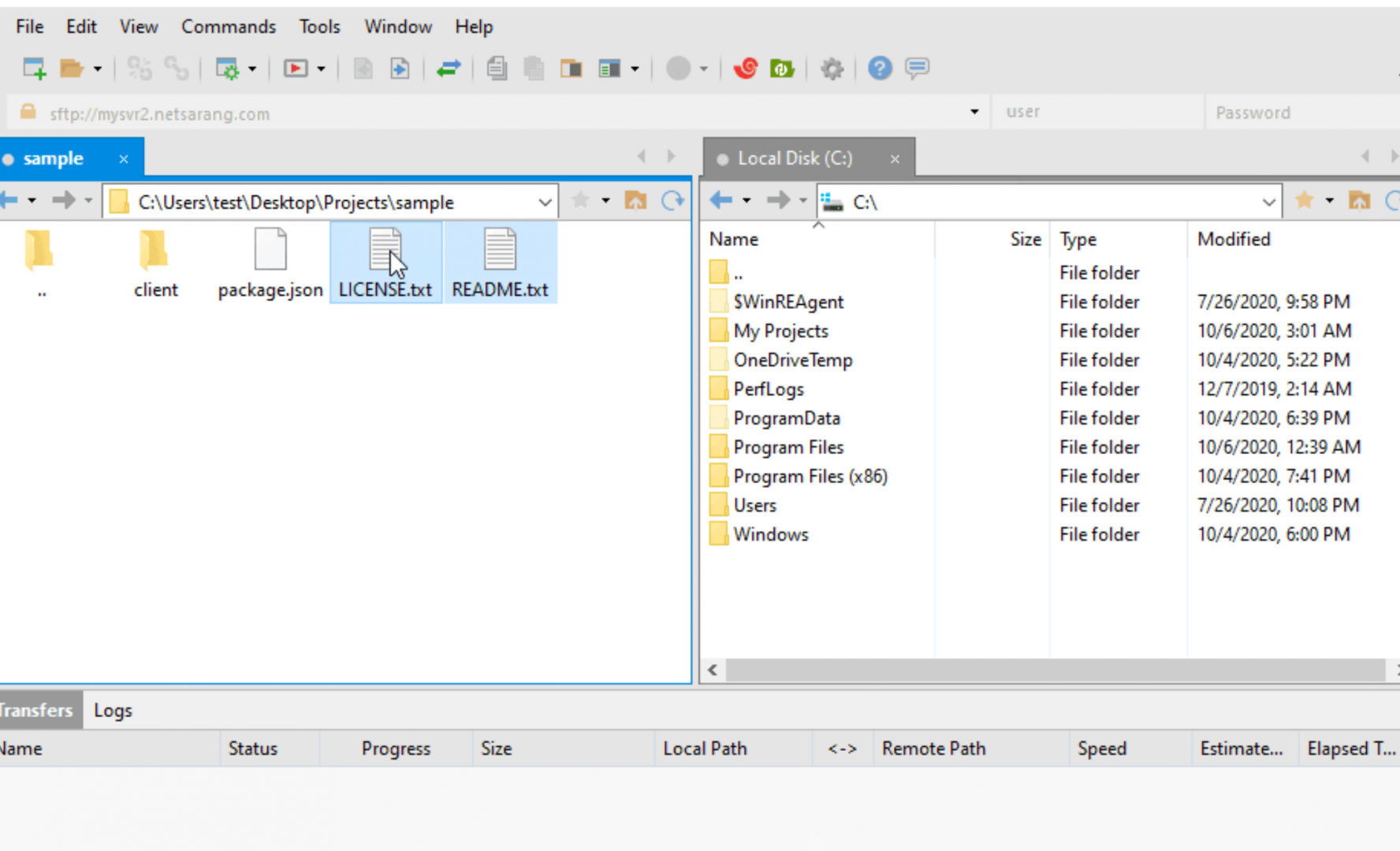
四、总结
以上就是“xftp中文设置 xftp中文乱码设置方法”的相关内容,不仅能提升工作效率,还能确保文件传输的顺利进行。希望能为您提供有价值的指导,助力更好地使用Xftp进行文件管理与传输。
展开阅读全文
︾